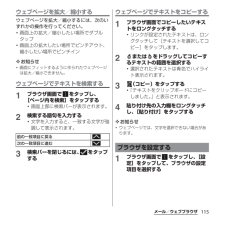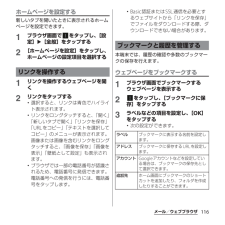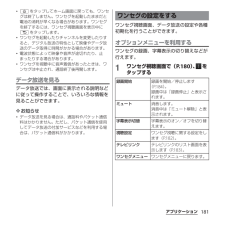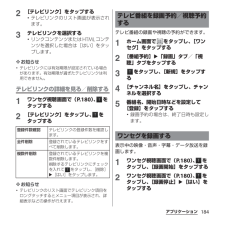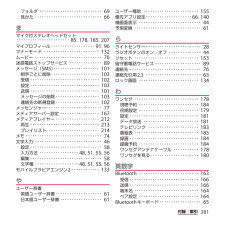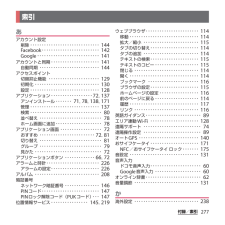Q&A
取扱説明書・マニュアル (文書検索対応分のみ)
"リンク"1 件の検索結果
"リンク"60 - 70 件目を表示
全般
質問者が納得2つ目のURLをコピーしたなら、メール本文の入力枠内を長押しすれば【貼り付け】とゆう項目は出てきませんか?
補足分
タイトル欄に貼り付けられるなら、本文枠を開いてから長押ししてないとゆう事もないですか?
(下にキーボードが出てる状態で長押し)
それでだめなら何かのエラーかもしれないので再起動も試してください。
4625日前view206
173アプリケーション1ホーム画面で をタップし、[おサイフケータイ]をタップする2サービス一覧から利用したいサービスを選択する・サービスのサイト、またはサービスに対応したアプリケーションをダウンロードしてから設定してください。・ マークを読み取り機にかざすだけで、読み取り機と通信できます。❖お知らせ・ドコモサービスの初期設定時に(P.38)、おサイフケータイの初期設定を行っていない場合は、手順1で初期設定画面が表示されます。画面の指示に従って設定してください。・おサイフケータイ対応のアプリを起動せずに、読み取り機とのデータの読み書きができます。・本体の電源を切っていても利用できますが、電池パックを取り付けていない場合は利用できません。電池パックを取り付けていても、本端末の電源を長期間入れなかったり、電池残量が少なかったりする場合は、利用できなくなることがあります。・おサイフケータイ対応サービスは、ドコモminiUIMカードのPINコード解除ができない場合またはPINロック状態となった場合においても利用できます。・spモードをご契約されていない場合は、おサイフケータイ対応サービスの一部機能がご利用できなくなる...
115メール/ウェブブラウザウェブページを拡大/縮小するウェブページを拡大/縮小するには、次のいずれかの操作を行ってください。・画面上の拡大/縮小したい場所でダブルタップ・画面上の拡大したい場所でピンチアウト、縮小したい場所でピンチイン❖お知らせ・画面にフィットするように作られたウェブページは拡大/縮小できません。ウェブページでテキストを検索する1ブラウザ画面で をタップし、[ページ内を検索]をタップする・画面上部に検索バーが表示されます。2検索する語句を入力する・文字を入力すると、一致する文字が強調して表示されます。3検索バーを閉じるには、 をタップするウェブページでテキストをコピーする1ブラウザ画面でコピーしたいテキストをロングタッチする・リンクが設定されたテキストは、ロングタッチして[テキストを選択してコピー]をタップします。2または をドラッグしてコピーするテキストの範囲を選択する・選択されたテキストは青色でハイライト表示されます。3(コピー)をタップする・「テキストをクリップボードにコピーしました。」と表示されます。4貼り付け先の入力欄をロングタッチし、[貼り付け]をタップする❖お知らせ・ウェブペー...
171アプリケーション1ホーム画面で[Playストア]をタップする2をタップし、[マイアプリ]をタップする3削除したいアプリケーションをタップし、[アンインストール]u[OK]をタップする・有料アプリケーションをアンインストールする場合は、払い戻し画面が表示される場合があります。詳細については、「ヘルプ」(P.171)をご参照ください。Google Playについてヘルプが必要なときや質問がある場合は、Google Playの画面を表示した状態で をタップし、[ヘルプ]をタップしてGoogle Playヘルプウェブページに進みます。お店などの読み取り機に本端末をかざすだけで、お支払いやクーポン券などとして使える「おサイフケータイ対応サービス」や、家電やスマートポスターなどにかざして情報にアクセスできる「かざしてリンク対応サービス」がご利用いただける機能です。電子マネーやポイントのバリューをICカード内、またはドコモminiUIMカード内に保存することができます。さらに、ネットワークを使って電子マネーの入金や残高、ポイントの確認などができます。また、紛失時の対策として、おサイフケータイの機能をロックすることがで...
172アプリケーションiCお引っこしサービスiCお引っこしサービスは、機種変更や故障修理時など、おサイフケータイをお取り替えになる際、おサイフケータイのICカード内データを一括でお取り替え先のおサイフケータイに移し替えることができるサービスです。なお、ドコモminiUIMカード内データはiCお引っこしサービスをご利用後も、そのままドコモminiUIMカード内に残ります。iCお引っこしサービスは、お近くのドコモショップなどでご利用いただけます。iCお引っこしサービスの詳細については、『ご利用ガイドブック(spモード編)』をご覧ください。おサイフケータイ対応端末のご利用にあたって・本端末の故障により、ICカード内データ※1及びドコモminiUIMカード内データ※2が消失・変化してしまう場合があります(修理時など、本端末をお預かりする場合は、データが残った状態でお預かりすることができませんので、原則データをお客様自身で消去していただきます)。データの再発行や復元、一時的なお預かりや移し替えなどのサポートは、おサイフケータイ対応サービス提供者にご確認ください。重要なデータについては必ずバックアップサービスのあるおサイ...
116メール/ウェブブラウザホームページを設定する新しいタブを開いたときに表示されるホームページを設定できます。1ブラウザ画面で をタップし、[設定]u[全般]をタップする2[ホームページを設定]をタップし、ホームページの設定項目を選択する1リンクを操作するウェブページを開く2リンクをタップする・選択すると、リンクは青色でハイライト表示されます。・リンクをロングタッチすると、「開く」「新しいタブで開く」「リンクを保存」「URLをコピー」「テキストを選択してコピー」のメニューが表示されます。画像または画像を含むリンクをロングタッチすると、「画像を保存」「画像を表示」「壁紙として設定」も表示されます。・ブラウザでは一部の電話番号が認識されるため、電話番号に発信できます。電話番号への発信を行うには、電話番号をタップします。・Basic認証またはSSL通信を必要とするウェブサイトから「リンクを保存」でファイルをダウンロードする際、ダウンロードできない場合があります。本端末では、履歴の確認や多数のブックマークの保存を行えます。ウェブページをブックマークする1ブラウザ画面でブックマークするウェブページを表示する2をタップ...
181アプリケーション・yをタップしてホーム画面に戻っても、ワンセグは終了しません。ワンセグを起動したままだと電池の消耗が早くなる場合があります。ワンセグを終了するには、ワンセグ視聴画面を表示中にxをタップします。・ワンセグを起動したりチャンネルを変更したりすると、デジタル放送の特性として映像やデータ放送のデータ取得に時間がかかる場合があります。・電波状態によって映像や音声が途切れたり、止まったりする場合があります。・ワンセグを視聴中に音声着信があったときは、ワンセグは中止され、通話終了後再開します。データ放送を見るデータ放送では、画面に表示される説明などに従って操作することで、いろいろな情報を見ることができます。❖お知らせ・データ放送を見る場合は、通話料やパケット通信料はかかりません。ただし、パケット通信を使用してデータ放送の付加サービスなどを利用する場合は、パケット通信料がかかります。ワンセグ視聴画面、データ放送の設定や各種初期化を行うことができます。オプションメニューを利用するワンセグの録画、字幕表示の切り替えなどが行えます。1ワンセグ視聴画面で(P.180)、をタップするワンセグの設定をする録画開始録...
183アプリケーション❖お知らせ・チャンネルリスト選択画面で登録した放送エリアなどをロングタッチするとメニューが表示され、チャンネル情報の表示、チャンネル設定、タイトル編集などの操作が行えます。リモコン番号を変更する各放送局に割り当てられたリモコン番号を変更します。各放送局はリモコン番号に対応した番号で呼び出すことができます。1ホーム画面で をタップし、[ワンセグ]をタップする2[設定]u[チャンネルリスト選択]をタップし、変更したいチャンネルリストをタップする3チャンネル情報をロングタッチする4[リモコン番号設定]をタップし、リモコン番号を変更したい放送局をタップする5選択した放送局を設定したいリモコン番号をタップする・別の放送局が設定されているリモコン番号を選択した場合は、設定されていた放送局と手順4で選択した放送局のリモコン番号が入れ替わります。6xをタップし、[はい]をタップする設定を初期化するチャンネル設定やワンセグ設定などを初期化します。1ホーム画面で をタップし、[ワンセグ]をタップする2[設定]u[リセット]をタップし、初期化する項目を選択する3[はい]をタップするデータ放送によっては、関連サ...
184アプリケーション2[テレビリンク]をタップする・テレビリンクのリスト画面が表示されます。3テレビリンクを選択する・リンクコンテンツまたはHTMLコンテンツを選択した場合は[はい]をタップします。❖お知らせ・テレビリンクには有効期限が設定されている場合があります。有効期限が過ぎたテレビリンクは利用できません。テレビリンクの詳細を見る/削除する1ワンセグ視聴画面で(P.180)、をタップする2[テレビリンク]をタップし、 をタップする❖お知らせ・テレビリンクのリスト画面でテレビリンク項目をロングタッチするとメニュー項目が表示され、詳細表示などの操作が行えます。テレビ番組の録画や視聴の予約ができます。1ホーム画面で をタップし、[ワンセグ]をタップする2[番組予約]u「録画」タブ/「視聴」タブをタップする3をタップし、[新規]をタップする4[チャンネル名]をタップし、チャンネルを選択する5番組名、開始日時などを設定して[登録]をタップする・録画予約の場合は、終了日時も設定します。表示中の映像・音声・字幕・データ放送を録画します。1ワンセグ視聴画面で(P.180)、をタップし、[録画開始]をタップする2ワンセグ...
281付録/索引フォルダ ・・・・・・・・・・・・・・・・・・・・・・・・・・・69見かた ・・・・・・・・・・・・・・・・・・・・・・・・・・・・・66まマイク付ステレオヘッドセット・・・・・・・・・・・・・・・・・・・・・・・85, 178, 185, 207マイプロフィール ・・・・・・・・・・・・・・・・・・・91, 96マナーモード ・・・・・・・・・・・・・・・・・・・・・・・・132ムービー ・・・・・・・・・・・・・・・・・・・・・・・・・・・・・76迷惑電話ストップサービス ・・・・・・・・・・・・・・89メッセージ(SMS)・・・・・・・・・・・・・・・・・・・・101相手ごとに削除 ・・・・・・・・・・・・・・・・・・・・・103受信 ・・・・・・・・・・・・・・・・・・・・・・・・・・・・・・102設定 ・・・・・・・・・・・・・・・・・・・・・・・・・・・・・・103送信 ・・・・・・・・・・・・・・・・・・・・・・・・・・・・・・101メッセージの削除 ・・・・・・・・・・・・・・・・・・・103連絡先の新規登録 ・・・・・・・・・・・・・・・・・・・102メッセンジャー ・・・・...
277付録/索引あアカウント設定削除・・・・・・・・・・・・・・・・・・・・・・・・・・・・・・144Facebook・・・・・・・・・・・・・・・・・・・・・・・・・142Google・・・・・・・・・・・・・・・・・・・・・・・・・・・141アカウントと同期 ・・・・・・・・・・・・・・・・・・・・・141自動同期 ・・・・・・・・・・・・・・・・・・・・・・・・・・144アクセスポイント切替抑止機能・・・・・・・・・・・・・・・・・・・・・・129初期化 ・・・・・・・・・・・・・・・・・・・・・・・・・・・・130設定 ・・・・・・・・・・・・・・・・・・・・・・・・・・・・・・128アプリケーション ・・・・・・・・・・・・・・・・・・72, 137アンインストール ・・・・・・・71, 78, 138, 171管理 ・・・・・・・・・・・・・・・・・・・・・・・・・・・・・・137検索 ・・・・・・・・・・・・・・・・・・・・・・・・・・・・・・・80並べ替え ・・・・・・・・・・・・・・・・・・・・・・・・・・・78ホーム画面に追加 ・・・・・・・・・・・・・・・・・・・・78アプリケーション画...
- 1